
磁盘工具 占存:917KB 时间:2020-07-03
软件介绍: PortFree Production Program(星梭U盘低级格式化工具)是一款操作简单且功能强大的U盘修复工具,P...
PortFree Production Program是一款免费的U盘修复工具,又名星梭U盘低级格式化工具,还有很多用户还不知道如何使用这个软件。那WinXP电脑U盘修复工具Portfree Production Program如何使用呢?不知道怎么使用的可以跟着小编一起去操作一遍啊!这样你不就会使用了。
具体步骤:
1、PortFree Production Program是一款免费的U盘修复工具。

2、请点击软件右下角的 “ 选项 ” ,将出现如下窗口。
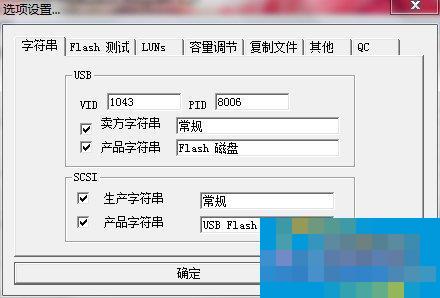
3、请选择 “ 其它 ” ,选择 “ 类型 ” -- 》 “ 可移动设备 ”
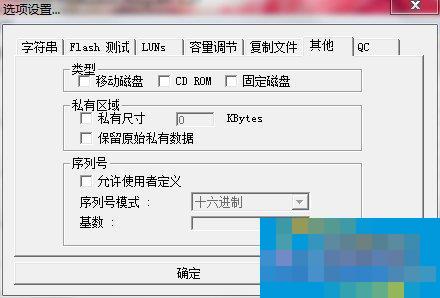
4、请选择 “ 容量校正 ” ,在这里选择你的 U 盘的容量;如果在这里没有你所要的容量,请单击 “ 添加 ” ,填写你所需的容量。
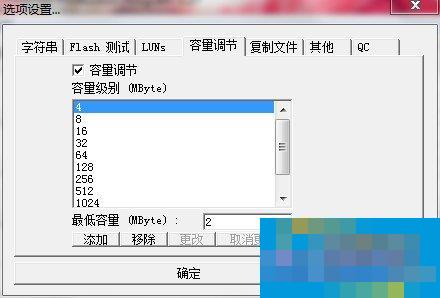
5、请选择 “ Flash 测试 ”,选择 “ 低级格式化 ”;这里有两个参数,一个是所有模块(它的意思是低格式化整个盘),另一个是正常模块(它的意思是只低格式化好的区块,这个参数适合于含有坏区的U盘)

6、都按照以上方法选择好之后,请单击 “ OK ”,保存设置,然后将U盘接到电脑上,单击 “ RUN ”,开始低格式化。
另外:如果通过以上方法还是不行,那就再试一下以下的设置。
如果你还记得U盘的 Vendor String (厂家名称) 和 Product String (产品名称),那你就改变这里的值,然后再单击 “ 运行 ”,开始低格式化。
注:这个值是以前将U盘接入电脑上会显示出来。如:插在电脑上都显示的是 Newman USB Flash Disk
关于WinXP电脑U盘修复工具Portfree Production Program的使用方法就给你们详细介绍到这里了;如你还不知道怎么使用这个软件的,只要跟着上述的步骤去操作,你就一定会了!